Vous devez corriger votre compte Microsoft pour l'erreur des applications dans Windows 10
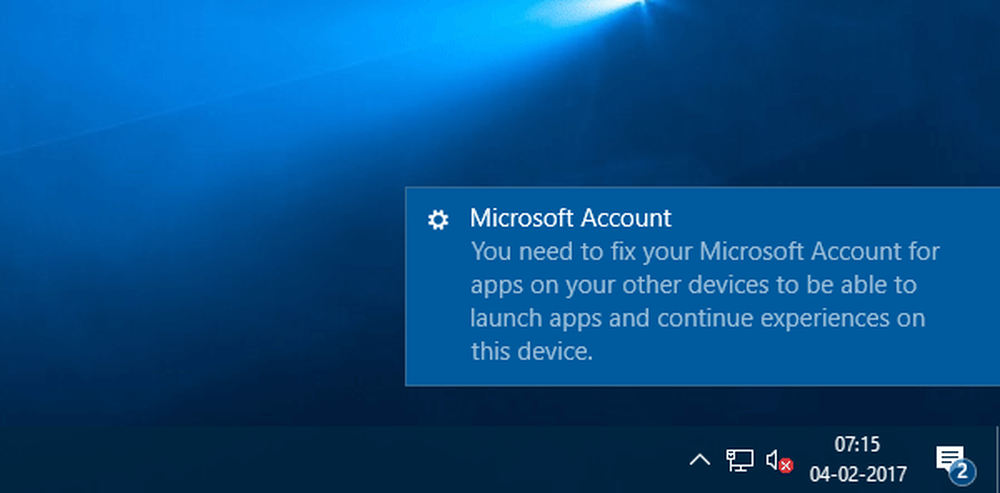
Microsoft a changé la façon d'utiliser un système d'exploitation. L'utilisation d'un compte Microsoft simplifie grandement les choses, car elle peut vous aider à synchroniser vos applications, vos paramètres ainsi que l'expérience utilisateur sur tous les appareils. Certains utilisateurs ont signalé avoir reçu le message d'erreur suivant sous la forme d'une notification Toast apparaissant dans la zone Notifications:
Vous devez corriger votre compte Microsoft pour les applications de vos autres appareils pour pouvoir lancer des applications et continuer à vivre des expériences sur cet appareil..
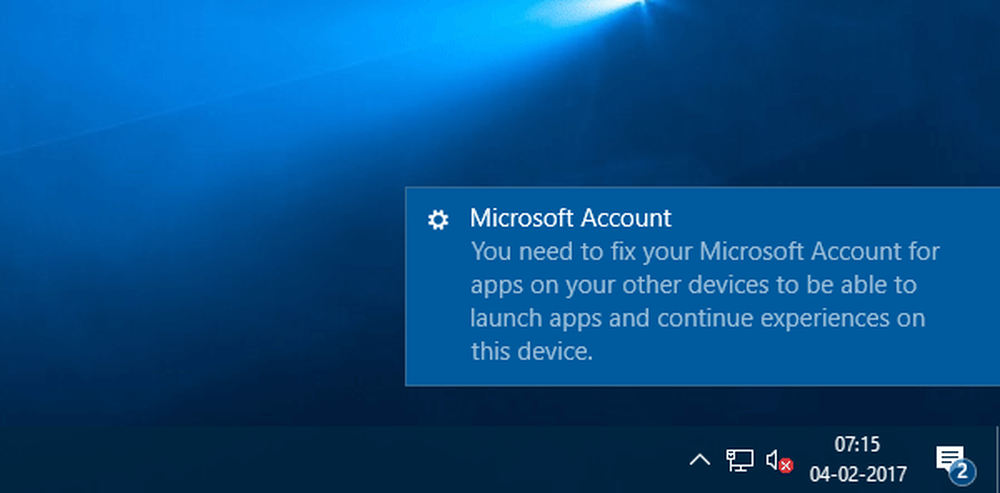
Vous devez corriger votre compte Microsoft
Vous pouvez faire plusieurs autres choses:
1] Déconnectez-vous et connectez-vous avec le mot de passe de votre compte local ou le mot de passe du compte Microsoft encore. Peut-être que c'était un problème temporaire.
2] Si vous n’utilisez pas de compte Microsoft pour vous connecter, créez-en un, utilisez-le et consultez.
3] Vous pouvez désactiver les notifications du Centre de maintenance. Mais ce n'est pas une solution en tant que telle. Vous cachez simplement la notification popup.
4] Vous pouvez exécuter l'utilitaire de résolution de problèmes de compte Microsoft et voir si cela fonctionne pour vous.
5] Ou vous pouvez vérifier votre identité sur ce PC. Si vous avez activé la vérification en deux étapes dans un compte de messagerie, il y a de fortes chances qu'une telle erreur se produise sur un ordinateur Windows 10..
Pour vérifier votre identité, ouvrez Paramètres> Comptes. Sous Vos infos, vous verrez un Vérifiez votre identité sur ce PC lien. Cliquer sur Vérifier et suivez les instructions à l'écran. Vous devrez entrer votre identifiant de messagerie ou votre numéro de téléphone pour recevoir un code. Cet identifiant et ce numéro de téléphone doivent être les mêmes que ceux que vous avez entrés lors de la création du compte Outlook ou Hotmail..
Espérons que quelque chose devrait résoudre le problème!



